הגדרת ה-iMac Pro
בהפעלה הראשונה של ה‑iMac Pro, מדריך ההגדרות מוביל אותך דרך השלבים הפשוטים הנדרשים כדי להתחיל להשתמש ב‑Mac החדש שלך.
טיפ: לחץ/י על מקש Escape על-מנת לשמוע איך להגדיר את ה-Mac באמצעות VoiceOver. לחץ/י על Command-Option-F5 להצגת אפשרויות נגישות. למידע נוסף, ראה/י נגישות ב-Mac.
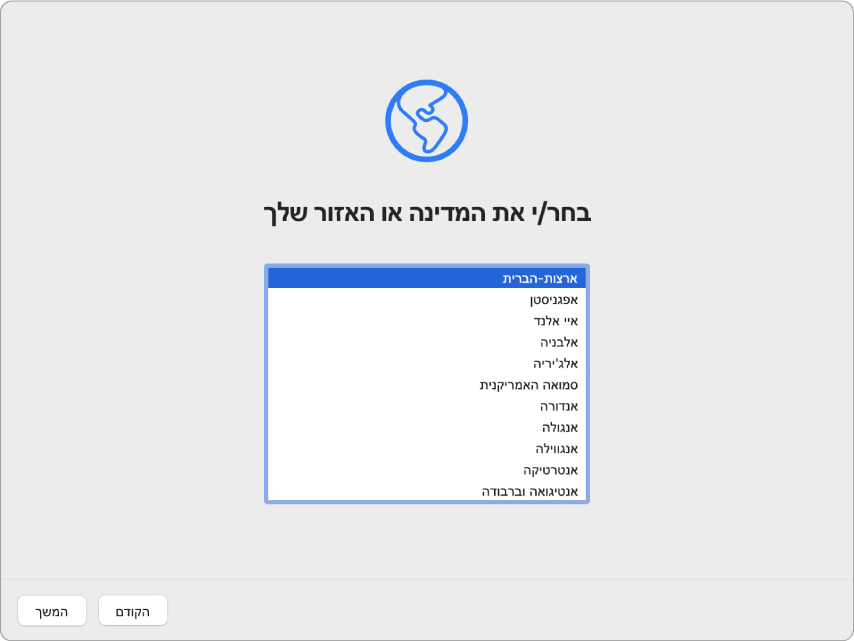
יש לבחור מדינה או אזור על-מנת להגדיר שפה ואזור זמן עבור ה-Mac. ניתן להגיב לכל הבקשות, או לדלג על כמה מהן ולבחור ״הגדר/י מאוחר יותר״ בעת הופעת אפשרות זו. לדוגמה, ייתכן שיהיה הגיוני יותר להגדיר את Apple Pay, פעולה הדורשת כרטיס אשראי מאומת, ו״זמן מסך״, שניתן להגדיר עבור משתמשים שונים, לאחר ההגדרה הראשונית. המשך/י לקרוא לקבלת מידע נוסף על מטלות הגדרה.
התחברות לרשת אלחוטית: יש לבחור רשת ולהזין סיסמה, במידת הצורך. (אם נעשה שימוש ב-Ethernet, ניתן גם לבחור ״אפשרויות רשת נוספות״.) על-מנת לשנות את הרשת מאוחר יותר, לחץ/י על צלמית המצב של הרשת האלחוטית
 בשורת התפריטים, לחץ/י על “רשתות אחרות” ואז בחר/י רשת אלחוטית והזן/י את הסיסמה. ניתן גם לבחור להפעיל או לכבות כאן את הרשת האלחוטית.
בשורת התפריטים, לחץ/י על “רשתות אחרות” ואז בחר/י רשת אלחוטית והזן/י את הסיסמה. ניתן גם לבחור להפעיל או לכבות כאן את הרשת האלחוטית.טיפ: לאחר ההגדרה, אם אינך רואה את צלמית מצב הרשת האלחוטית
 בשורת התפריטים, ניתן להוסיף אותה. יש לפתוח את העדפות המערכת וללחוץ על ״רשת״. לחץ/י על ״רשת אלחוטית״ ברשימה משמאל ולאחר מכן בחר/י ״הצג מצב תקשורת אלחוטית בשורת התפריטים״.
בשורת התפריטים, ניתן להוסיף אותה. יש לפתוח את העדפות המערכת וללחוץ על ״רשת״. לחץ/י על ״רשת אלחוטית״ ברשימה משמאל ולאחר מכן בחר/י ״הצג מצב תקשורת אלחוטית בשורת התפריטים״. פרטי העברה: במקרה של הגדרת מחשב חדש, כאשר לא הגדרת בעבר מחשב Mac, יש ללחוץ על ״אל תעביר מידע כעת״. אם ברצונך להעביר את הנתונים שלך ממחשב אחר עכשיו או מאוחר יותר, ראה/י העברת הנתונים ל-iMac Pro החדש.
התחבר/י באמצעות ה‑Apple ID שלך: ה-Apple ID מורכב מכתובת דוא״ל ומסיסמה. ה-Apple ID שלך הוא החשבון המשמש אותך עבור כל הפעולות שלך עם Apple – כולל השימוש ב-App Store, ביישום Apple TV, בחנות Apple Book, ב-iCloud, ב״הודעות״ ועוד. ניתן להתחבר באמצעות אותו Apple ID לצורך שימוש בכל שירות של Apple, בכל מכשיר – אם מדובר במחשב שלך, במכשיר iOS, במכשיר iPadOS או ב‑Apple Watch. מומלץ להחזיק ב-Apple ID אישי ולא לשתף אותו. אם עדיין אין לך Apple ID, תוכל/י ליצור אותו במהלך ההגדרה (הוא ללא תשלום). ראה/י חשבון Apple ב-Mac.
זמן מסך: ניתן לפקח על השימוש במחשב ולקבל דוחות אודותיו. לקבלת אפשרויות ופרטים, ראה/י ״זמן מסך״ ב-Mac.
הפעלת Siri ו״היי Siri״: ניתן להפעיל את Siri ואת ״היי Siri״ עבור ה-iMac Pro בשלב ההגדרה. על-מנת להפעיל את ״היי Siri״, תתבקש/י לומר בקול כמה פקודות Siri. על-מנת ללמוד איך להפעיל את Siri ואת ״היי Siri״ מאוחר יותר ולקבל מידע על השימוש ב-Siri ב-Mac, ראה/י המאפיין Siri ב-Mac.
אחסון קבצים ב-iCloud: באמצעות iCloud תוכל/י לאחסן בענן את כל התוכן שלך – מסמכים, סרטים, מוסיקה, תמונות ועוד – ולגשת אליו מכל מקום. הקפד/י להתחבר באמצעות אותו Apple ID בכל המכשירים. על-מנת להגדיר אפשרות זו מאוחר יותר, יש לפתוח את העדפות המערכת ולהתחבר באמצעות ה-Apple ID אם טרם עשית זאת. לחץ/י על Apple ID, לחץ/י על iCloud בסרגל הצד ובחר/י את המאפיינים שבהם ברצונך להשתמש. למידע נוסף, ראה גישה לתוכן שלך ב-iCloud מה-Mac.
בחירת המראה: ניתן לבחור עבור המכתבה מראה ״בהיר״, ״כהה״ או ״אוטומטי״. אם ברצונך לשנות את הבחירה שביצעת במהלך ההגדרה, יש לפתוח את העדפות המערכת, ללחוץ על ״כללי״ ולבחור אפשרות מראה. ניתן גם להגדיר כאן העדפות אחרות.
הגדרת Apple Pay: ניתן להגדיר את Apple Pay עבור חשבון משתמש אחד ב-iMac Pro במהלך שלב ההגדרות. משתמשים אחרים עדיין יוכלו לשלם באמצעות Apple Pay, אך יהיה עליהם להשלים את הרכישה ב‑iPhone או ב‑Apple Watch שהוגדרו עבור Apple Pay (ראה/י השימוש ב-Apple Pay ב-Mac). בצע/י את הנחיות המסך כדי להוסיף ולאמת את הכרטיס שלך. אם הינך משתמש/ת כבר בכרטיס עבור רכישות מדיה, יתכן שתתבקש/י לאמת תחילה את הכרטיס הזה.
להגדרת Apple Pay או להוספת עוד כרטיסים מאוחר יותר, יש לפתוח את העדפות המערכת ולאחר מכן ללחוץ על ״Wallet ו-Apple Pay״. בצע/י את ההנחיות המופיעות על גבי המסך על-מנת להגדיר את Apple Pay.
הערה: החברה שהנפיקה את הכרטיס תקבע אם הוא זכאי לשימוש עם Apple Pay. יתכן שתתבקש/י לספק מידע נוסף להשלמת האימות. ניתן להשתמש ב‑Apple Pay עם מרבית כרטיסי האשראי והחיוב. למידע בנושא הזמינות של Apple Pay ומנפיקים עדכניים של כרטיסי אשראי, עיין/י במאמר התמיכה של Apple בנקים המשתתפים ב‑Apple Pay בקנדה וארה״ב.
טיפ: אם לא עבדת עם Mac עד כה, עיין/י במאמרים של מחלקת התמיכה של Apple בשם טיפים לשימוש ב-Mac למי שעובר מ-Windows ואיך זה נקרא ב-Mac?. כדי ללמוד עוד, אפשר לצאת לסיור מהיר הסוקר את עקרונות הבסיס לשימוש ב-Mac.